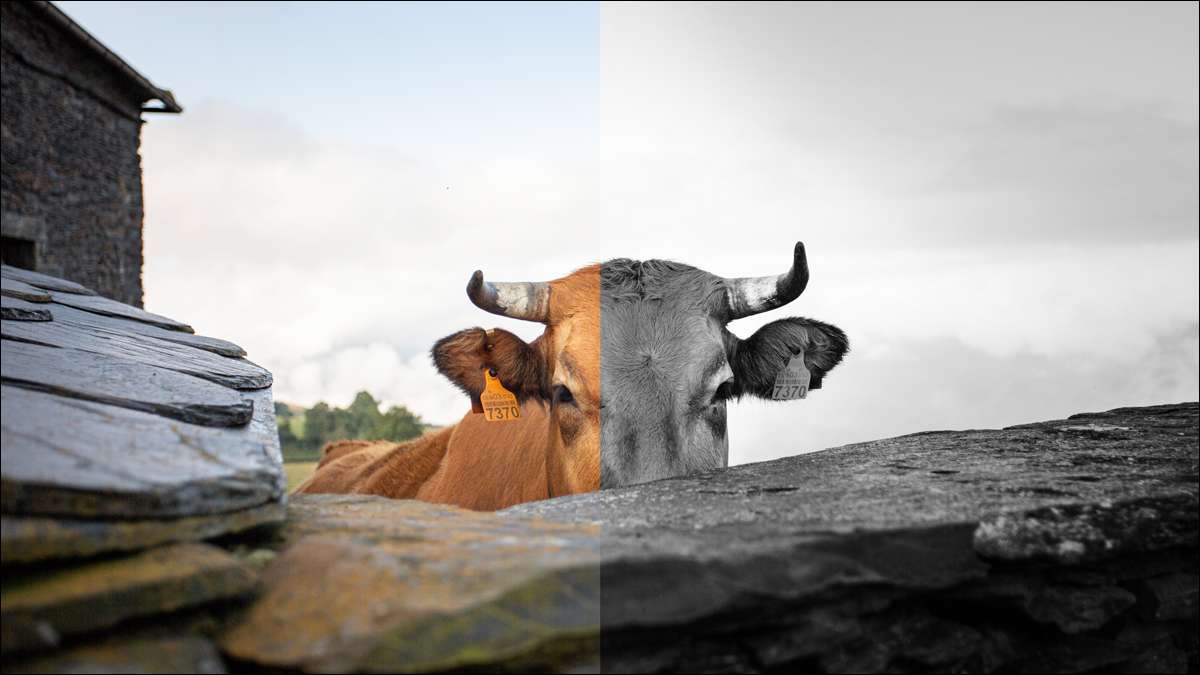
Presets de Lightroom son una forma popular de editar imágenes, pero si prefiere usar Adobe Photoshop, también hay una manera de usarlos en Photoshop, usando demasiado Cámara de Adobe RAW (ACR). Dejame explicar.
Por qué ACR es (básicamente) Lightroom
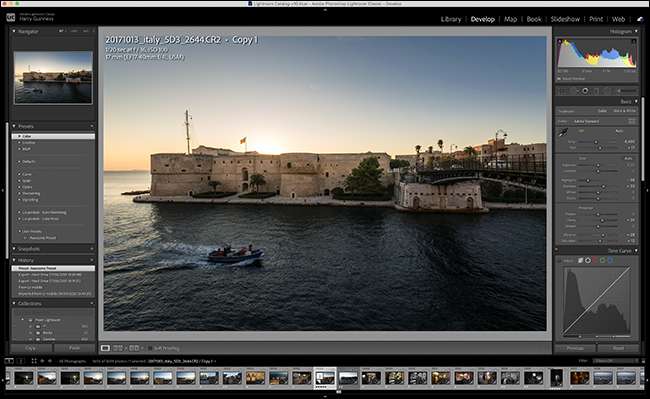
Cámara de Adobe Raw y Lightroom Use el mismo motor de procesamiento de imágenes debajo del capó, con solo interfaces de usuario ligeramente diferentes. Esto significa que los ajustes preestablecidos de Lightroom funcionan en ACR sin que tenga que hacer ningún tipo de ajustes extraños.
De hecho, Lightroom Classic y ACR incluso compartir la misma carpeta de preajustes. Esto significa que agregar ajustes preestablecidos a Lightroom Classic (pero no Lightroom) los agregará automáticamente a Photoshop en la misma computadora.
Sin embargo, si no usa Lightroom Classic, aún puede agregar ajustes preestablecidos a Photoshop. Así es cómo.
Cómo instalar ajustes preestablecidos en ACR
Descargar y (si es necesario) abrir la cremallera Los ajustes preestablecidos que desea instalar. Si Photoshop está abierto, quítelo.
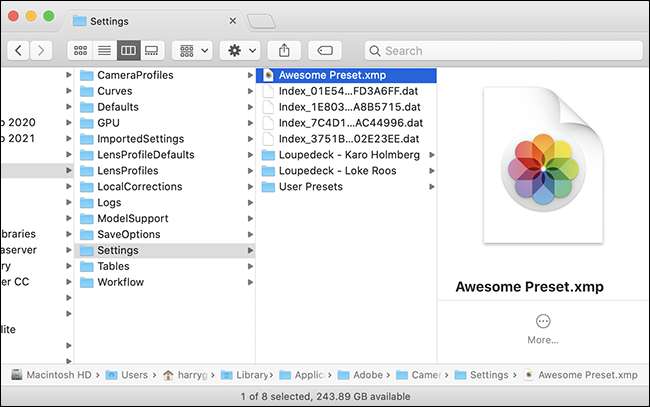
En una PC con Windows 10, Abra el Explorador de archivos, pegue la siguiente dirección en la barra de direcciones y presione ENTER:
C: \ Usuarios \ [Nombre de usuario] \ AppData \ Roaming \ Adobe \ Cameraraw \ Configuraciones
En un Mac, Open Finder, haga clic en Go & GT; Ir a la carpeta, pegue la siguiente dirección y presione RETURN:
~ / Biblioteca / Soporte de la aplicación / Adobe / Cameraraw / Configuración
Copie los archivos preestablecidos en esta carpeta.
Ahora, puede abrir Adobe Cámara RAW, y los ajustes preestablecidos estarán listos para que lo use.
Nota: Necesita que los ajustes preestablecidos estén en el formato XMP. Si están en el formato de LRTEMPLATE anterior, puede Usa una aplicación para convertirlos. . Alternativamente, Importarlos a Lightroom Classic , que manejará automáticamente el proceso de conversión y los agregará a ACR.
Cómo usar ajustes preestablecidos de Lightroom en Photoshop
Con los ajustes preestablecidos instalados en la carpeta correcta, es hora de usarlos. Hay dos formas de hacerlo, dependiendo de las imágenes que estás editando.
En las imágenes crudas
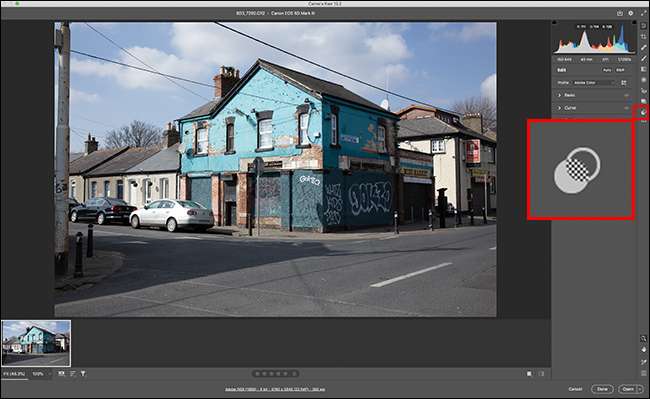
Si abres un Imagen cruda En Photoshop, Adobe Cámara RAW se abrirá automáticamente primero. Haga cualquier edición que desee, y luego haga clic en los dos iconos de círculos superpuestos en la barra lateral derecha (o use el teclado de acceso directo a P).
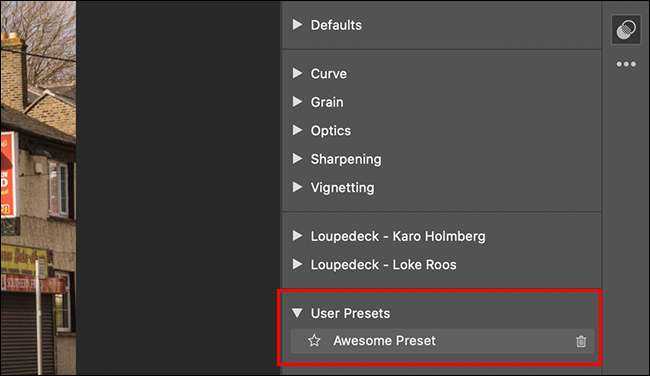
Encuentre el ajuste preestablecido que desea aplicar, haga cualquier ajustes que desee, y luego haga clic en "Abrir" para abrir la imagen en Photoshop, donde puede terminar las cosas.
Utilizando el filtro ACR
Si no dispara imágenes en bruto, aún puede aplicar ajustes preestablecidos a sus imágenes utilizando el filtro RAW de la cámara de Adobe. Aunque los resultados podrían no ser tan buenos. .
Abra la imagen que desea editar en Photoshop e ir a Filter & GT; Filtro crudo de cámara.
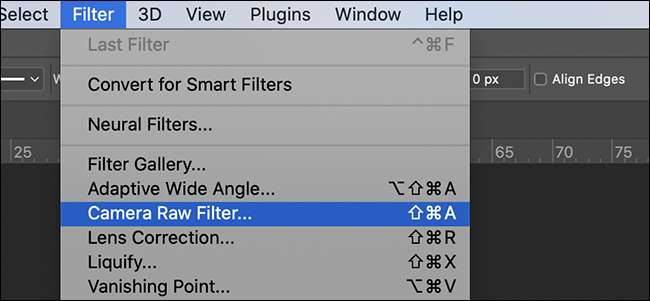
En la barra lateral derecha, haga clic en los dos iconos de círculos superpuestos (o use el cambio de acceso directo del teclado + P).
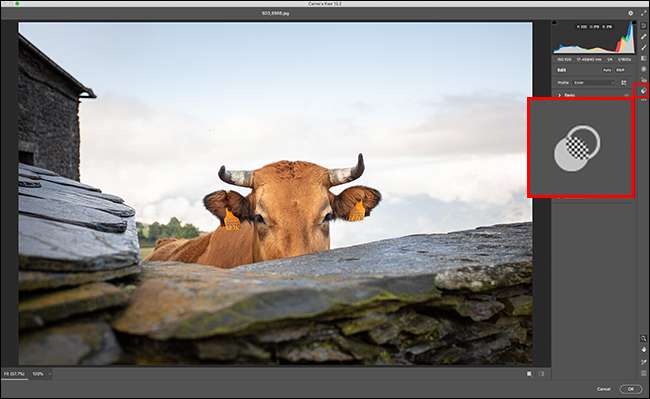
Ahora, verás una lista de todos los ajustes preestablecidos disponibles. Seleccione el que desee, realice cualquier ajustes o edits adicionales a su imagen, y luego haga clic en "Aceptar" para volver a Photoshop.
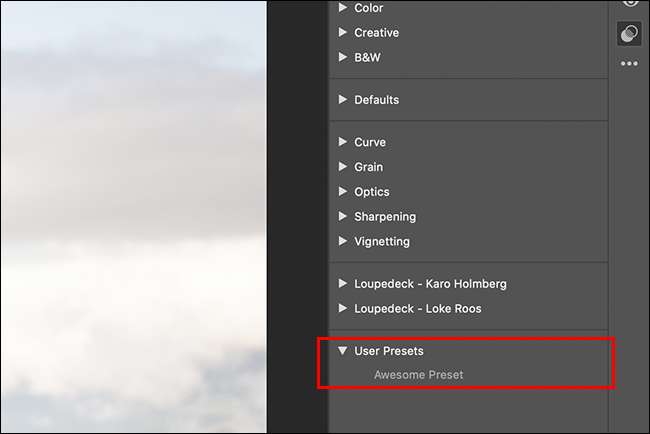
Si desea deshacer o marcar los efectos del filtro ACR después de que lo haya aplicado, debe Convierte tu imagen a un objeto inteligente primero.







